Lorsque vous achetez un nouvelle carte SIM, l'identifiant unique (c'est-à-dire le numéro de téléphone) attribué à la carte SIM est souvent imprimé sur l'emballage. Cependant, certains opérateurs n'attribuent pas de numéros de téléphone aux cartes SIM tant qu'elles ne sont pas enregistrées ou activées.
Supposons que vous perdiez l'emballage de votre carte SIM ou que vous ne vous souveniez plus du numéro de téléphone attribué à votre carte SIM. Sinon, comment faites-vous trouvez votre numéro de téléphone ? Trouver votre numéro de téléphone est assez simple si vous possédez un appareil Android ou iOS.
Toutefois, les étapes varient en fonction du modèle de votre téléphone, du système d'exploitation, de l'interface utilisateur (UI), etc. Ce didacticiel vous montrera comment trouver votre numéro de téléphone sur les téléphones Android, les appareils iOS et même les téléphones multifonctions. Vous apprendrez également comment trouver votre numéro de téléphone à partir d'un ordinateur Mac et Windows.
Trouver votre numéro de téléphone sur iPhone et iPad
Lorsque vous insérez votre carte SIM dans votre iPhone ou iPad, Siri détectera automatiquement votre numéro de téléphone dans le menu des paramètres et l'ajoutera à votre carte de contact.
Lancez l'application Téléphone , accédez à l'onglet Contacts et appuyez sur votre nom dans la section « Ma carte ». Vous pouvez également ouvrir l'application Contacts et sélectionner votre carte de visite pour voir votre numéro de téléphone.
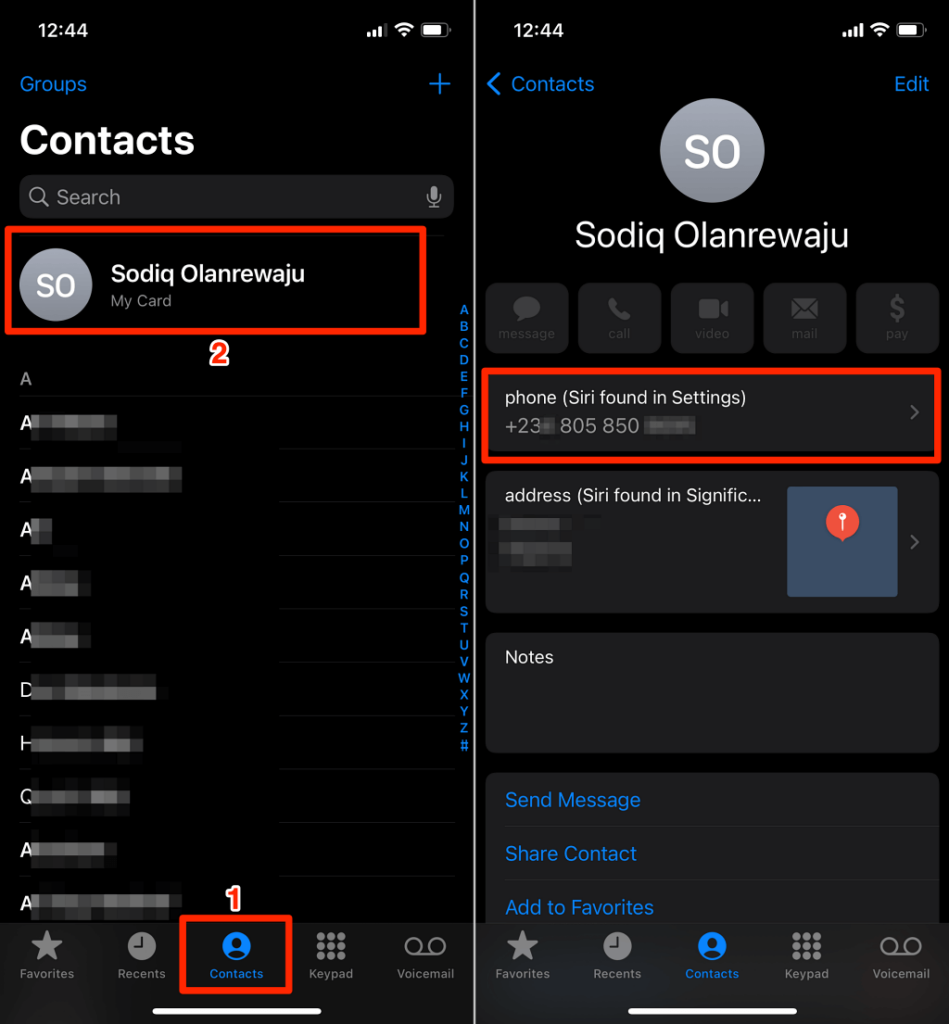
Vous pouvez supprimer le numéro de téléphone s'il est incorrect. Appuyez sur la carte « Téléphone », sélectionnez Ne pas suggérer de numéro de téléphone , puis sélectionnez Ne pas suggérer de numéro de téléphone à nouveau dans l'invite de confirmation.
Siri dissociera le numéro de téléphone de votre carte de contact et cessera de suggérer que le numéro de téléphone soit le vôtre.
Vous pouvez également trouver votre numéro de téléphone dans le menu des paramètres iOS. Ouvrez l'application Paramètres , sélectionnez Téléphone et vérifiez la ligne Mon numéro pour votre numéro de téléphone.
Vous pouvez toujours modifier ou changer le numéro de téléphone s'il est incorrect. Appuyez sur Mon numéro , saisissez le numéro de téléphone correct et sélectionnez Enregistrer .
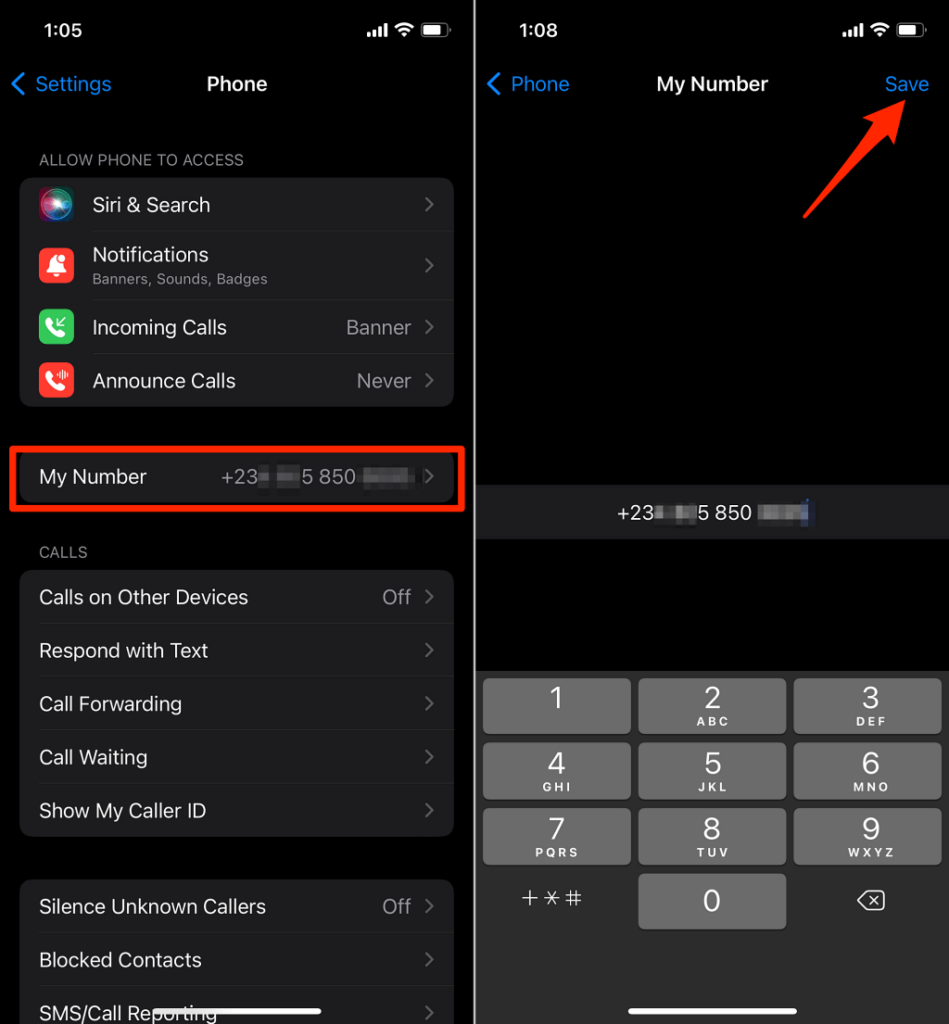
Notez que ce numéro de téléphone peut différer de votre numéro d'identification Apple, c'est-à-dire le numéro de téléphone associé à votre compte iCloud. Le numéro de téléphone Apple ID est utilisé pour authentification à deux facteurs, la vérification de la connexion, la réinitialisation du mot de passe de votre compte, etc..
Pour vérifier votre numéro de téléphone Apple ID sur iPhone et iPad, ouvrez l'application Paramètres , sélectionnez votre nom d'identifiant Apple , appuyez sur Nom, Numéros de téléphone, E-mail. et vérifiez le numéro de téléphone dans la section « Joignable à ».
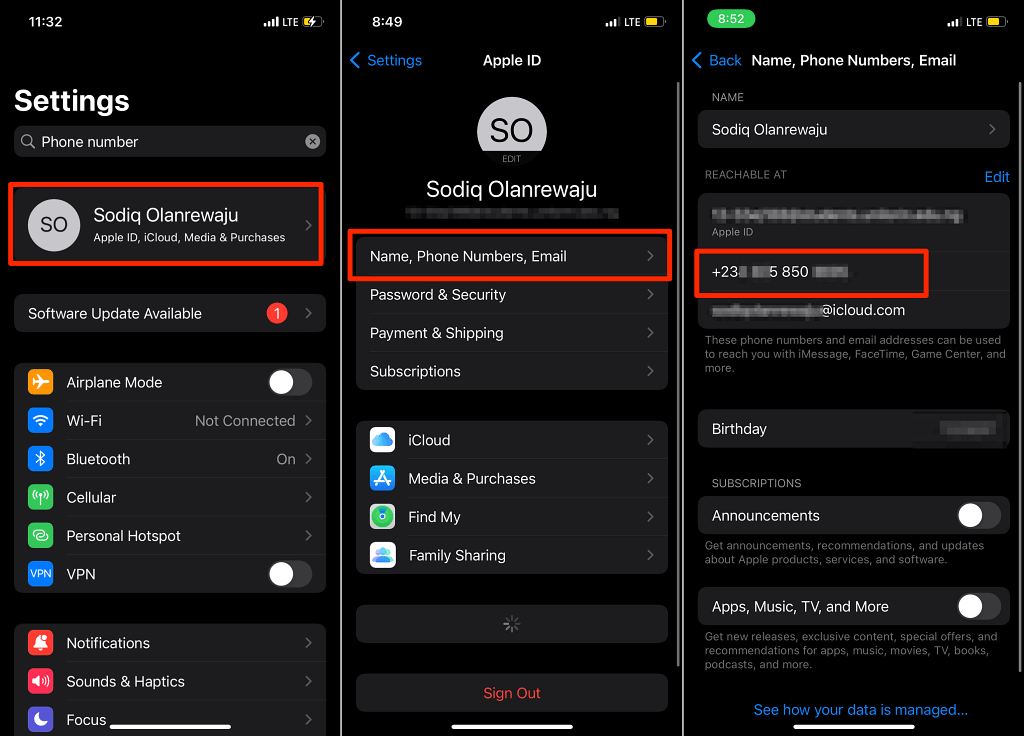
Pour configurer un numéro de téléphone supplémentaire sur votre compte Apple ID, appuyez sur Modifier , appuyez sur Ajouter une adresse e-mail ou un numéro de téléphone et sélectionnez Ajouter un téléphone. Numéro sur la fenêtre contextuelle.
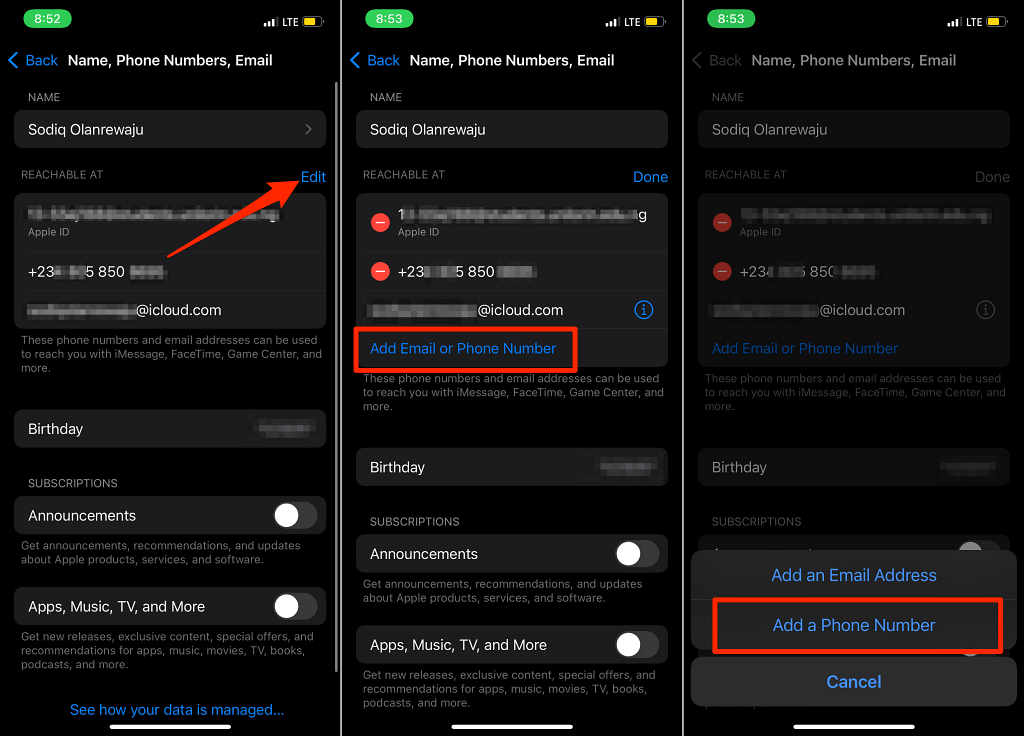
Trouver le numéro de téléphone iPhone sur Mac
Si vous utilisez un Mac, branchez votre iPhone ou iPad au Mac à l'aide d'un câble USB et suivez les étapes ci-dessous. Notez que vous devrez peut-être saisir le code d'accès de votre appareil.
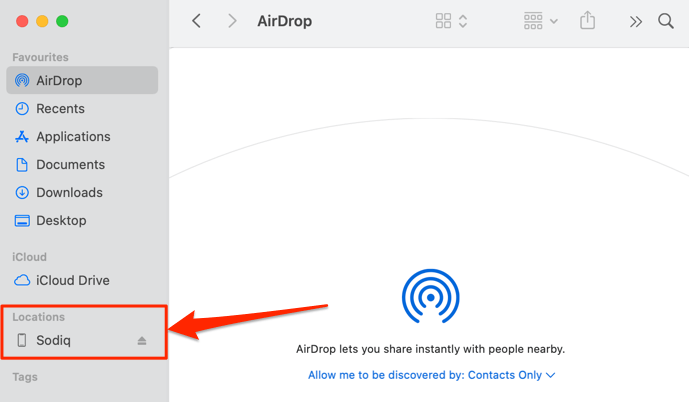
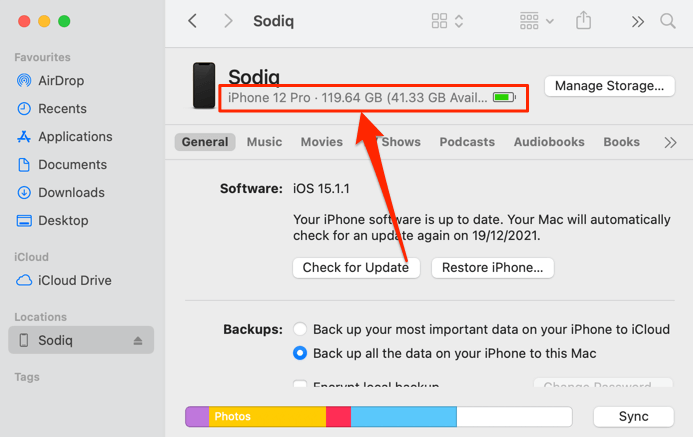
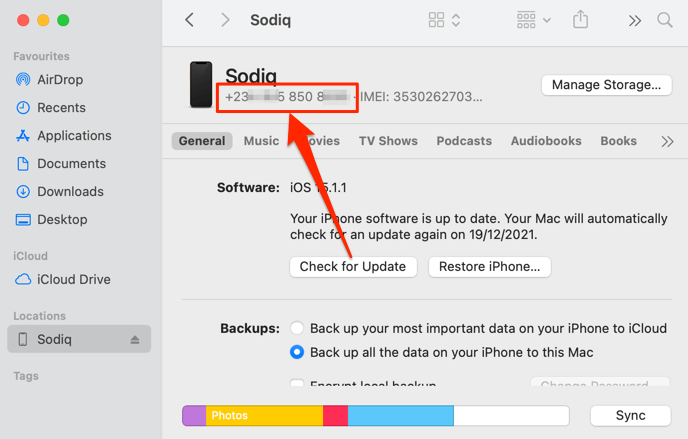
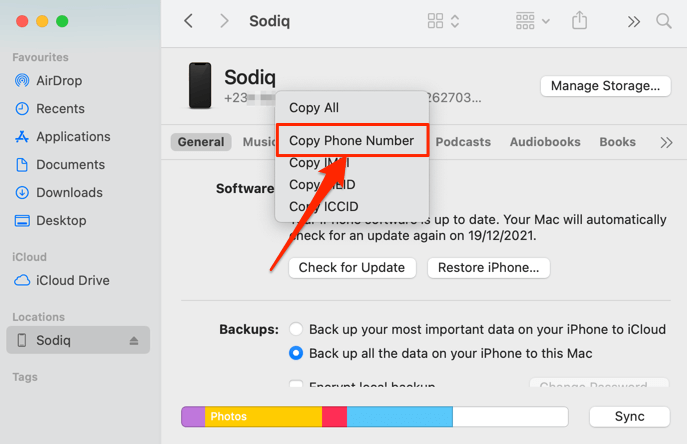
Trouver le numéro de téléphone d'un iPhone sous Windows
Tout ce dont vous avez besoin pour afficher le numéro de téléphone de votre iPhone à partir d'un ordinateur Windows est un câble USB et l'application iTunes. Installez iTunes depuis le Microsoft Store, branchez votre iPhone sur votre PC et suivez les étapes ci-dessous.
Remarque : Lorsque vous branchez votre iPhone à votre PC, vous pouvez recevoir une invite vous demandant d'autoriser votre PC à accéder à vos données. Appuyez sur Confiance et saisissez le code d'accès de votre iPhone pour continuer si vous recevez un message.
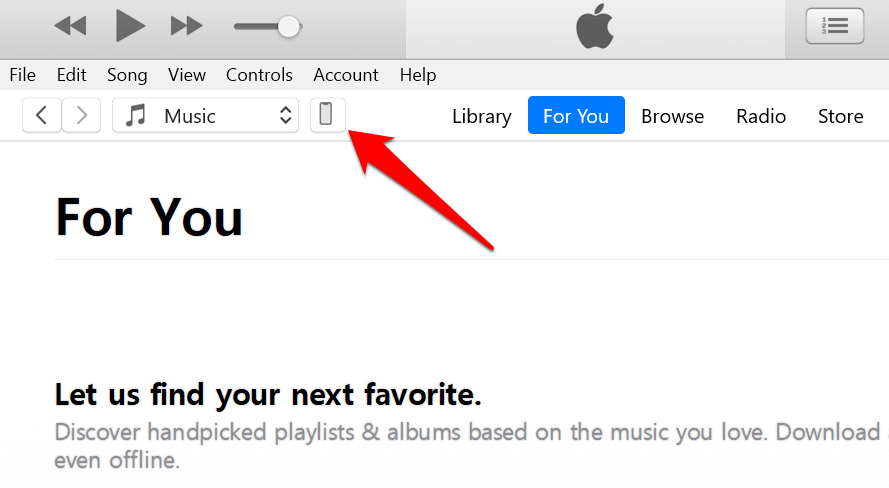
Cela vous redirigera vers une nouvelle page affichant les informations de votre appareil.
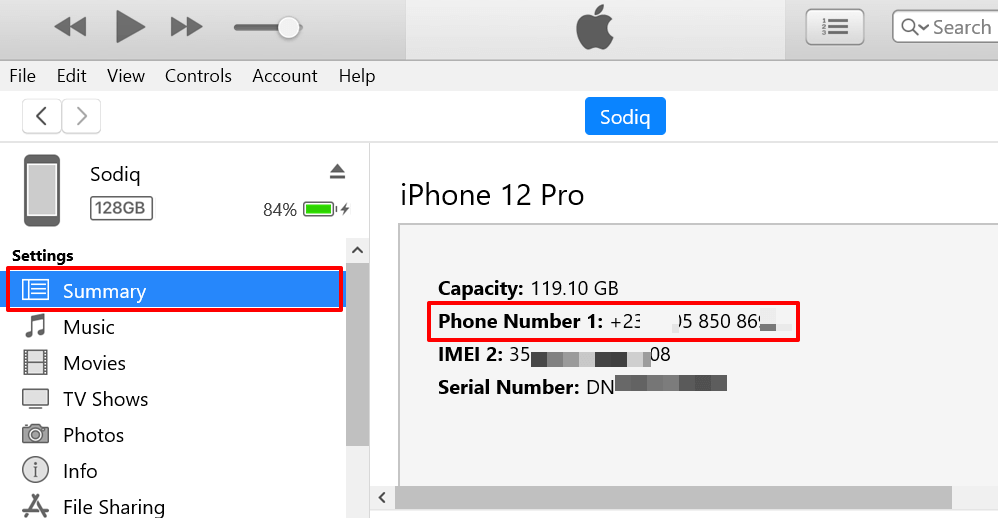 .
.
Vous trouverez deux numéros de téléphone sur cette page si vous disposez d'un iPhone double SIM – "Numéro de téléphone 1" pour la SIM 1 et "Numéro de téléphone 2" pour la SIM 2.
L'application iTunes vous permet également de copier le numéro de téléphone de votre iPhone dans le presse-papiers. Cliquez avec le bouton droit sur le numéro et sélectionnez Copier .
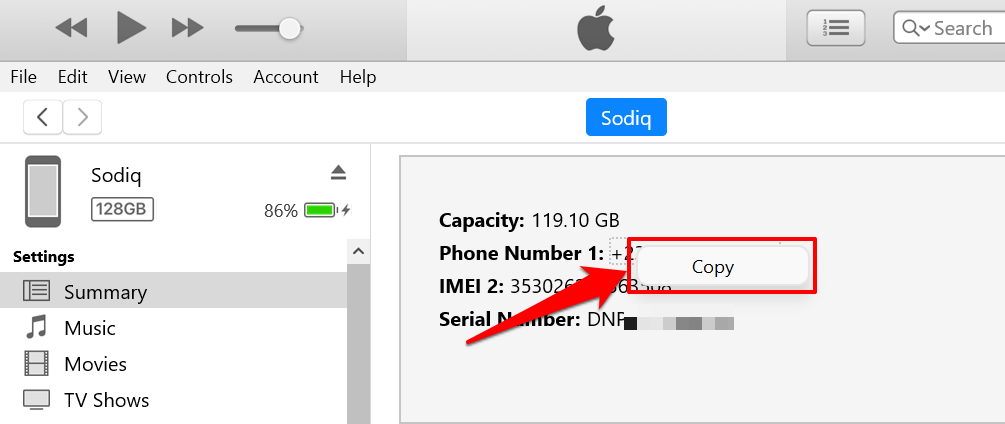
Trouver votre numéro de téléphone sur Android
Les étapes permettant de vérifier votre numéro de téléphone sous Android peuvent varier en fonction du modèle de votre appareil et de la version du système d'exploitation. Néanmoins, Android dispose également de plusieurs mécanismes intégrés pour vérifier votre numéro de téléphone mobile.
Vous pouvez vérifier le numéro de téléphone associé à votre carte SIM depuis le menu des paramètres, l'application Messages et en utilisant les codes USSD spécifiques à l'opérateur.
Rechercher un numéro de téléphone dans le menu Paramètres Android
Ouvrez l'application Paramètres , sélectionnez À propos du téléphone et vérifiez les lignes Numéro de téléphone correspondant à votre numéro de téléphone mobile.
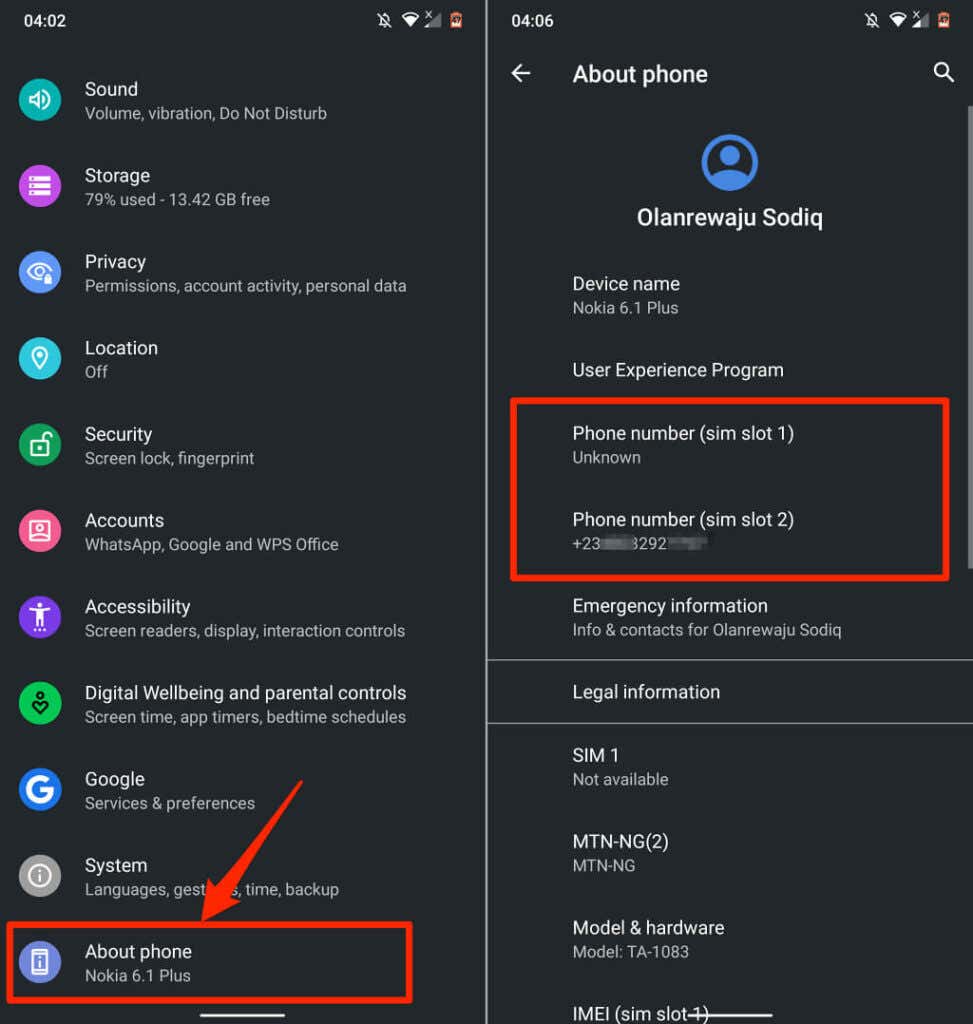
Si vous n'utilisez pas l'interface Android d'origine (par exemple, Samsung et LG, par exemple), accédez à Paramètres >À propos de l'appareil (ou À propos de téléphone ) >Statut >Mon numéro de téléphone .
Android répertoriera plusieurs numéros de téléphone si votre téléphone utilise plusieurs emplacements/ports pour carte SIM. Si votre numéro de téléphone est répertorié comme « Inconnu », redémarrez votre téléphone et vérifiez à nouveau. Vous pouvez également essayer de retirer et de réinsérer votre carte SIM.
Si votre numéro de téléphone reste répertorié comme « Inconnu », vérifiez s'il utilise la dernière version d'Android. Sinon, accédez à Paramètres >Système >Avancé >Mise à jour du système et assurez-vous que votre téléphone dispose de la dernière version d'Android.
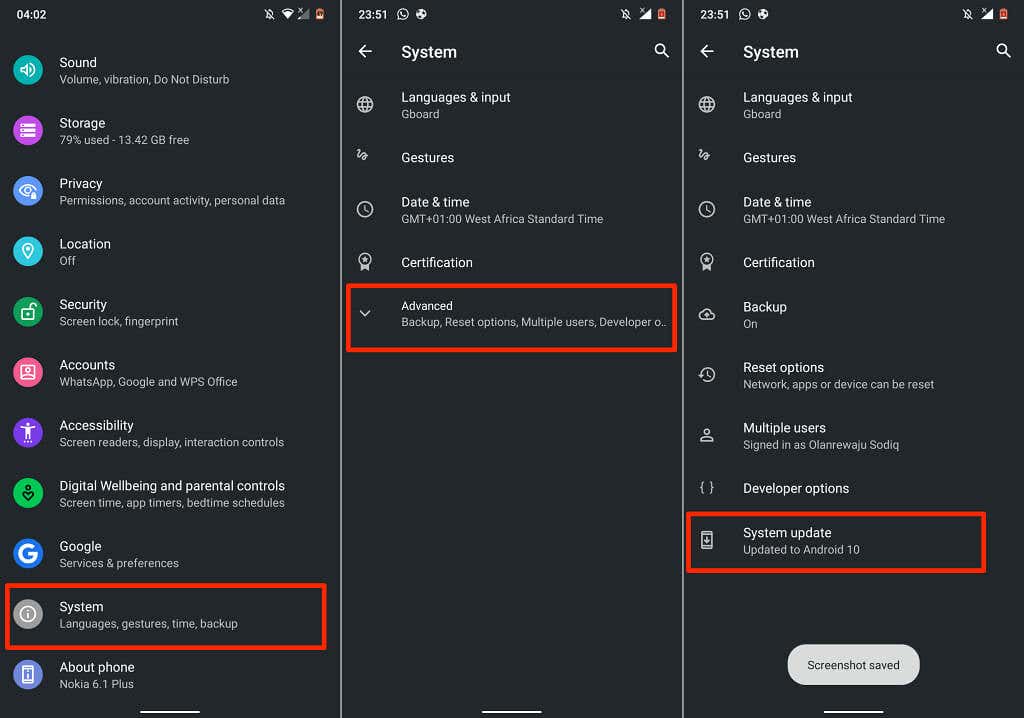
Rechercher un numéro de téléphone dans l'application Messages
Le menu des paramètres de l'application Messages est un autre moyen rapide de trouver votre numéro de téléphone sur Android. Ouvrez l'application Messages , sélectionnez l'icône de menu dans le coin supérieur gauche, puis sélectionnez Paramètres . Ensuite, sélectionnez Avancé et vérifiez en bas de l'écran le numéro de téléphone de votre appareil.
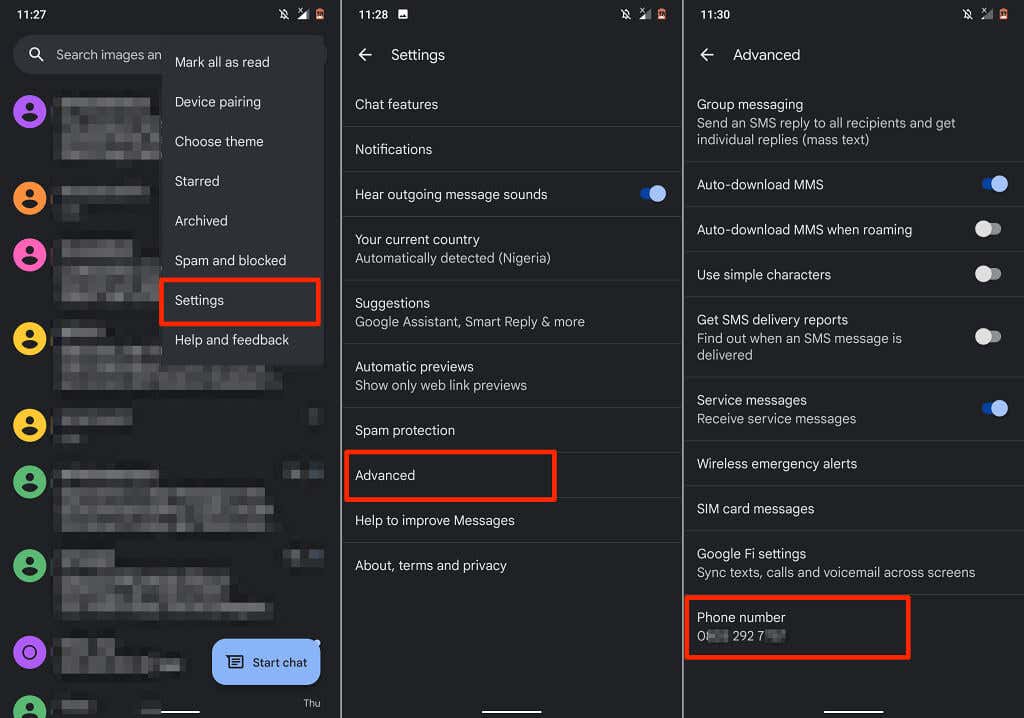
Utilisez les codes USSD ou contactez votre opérateur réseau
.Certains réseaux cellulaires disposent de codes courts uniques pour vérifier les numéros de téléphone. Ces codes sont pour la plupart gratuits et le résultat est instantané. Composez le shortcode et le numéro attribué à la carte SIM sur votre téléphone apparaîtra à l'écran sous forme de message de service. Certains opérateurs de téléphonie mobile peuvent envoyer un SMS ou un message texte à votre numéro de téléphone.
Une simple recherche sur Google devrait révéler le code USSD de votre réseau d'opérateur pour vérifier les numéros de téléphone. Mieux encore, contactez votre opérateur réseau par appel téléphonique, en particulier si vous possédez un téléphone polyvalent ou si vous ne pouvez pas accéder à Internet.
.